Näytön suoratoistaminen Androidista televisioon
Näytön suoratoistolla voit lähettää mediaa mobiililaitteellasi televisioon tai muuhun yhteensopivaan näyttöön.
Tässä oppaassa opastamme sinut yksinkertaisten vaiheiden läpi suoratoistaaksesi Android-laitteesi näytön televisioon, jolloin voit suoratoistaa elokuvia, ohjelmia, musiikkia ja muuta sisältöä.
Androidin suoratoistaminen televisioon Chromecastin avulla
Yleisin tapa suoratoistaa Android televisioon on Chromecast. Chromecast on edullinen laite, joka toimii "siltana" Android-puhelimesi ja television välillä.
Siellä on myös televisioita (mukaan lukien valitut Android-televisiot ja Vizio SmartCast -televisiot), joissa on sisäänrakennettu Chromecast-järjestelmä. Näin voit suoratoistaa saman valikoiman sovelluksia suoraan kyseisiin televisioihin ilman ulkoista Chromecastia.

Chromecastin avulla televisiosi voi olla puhelimen näytön sijasta, jolloin voit katsoa Android-laitteellasi toimivia suoratoistosovelluksia suoraan televisiosta. Suoratoisto edellyttää, että Android-puhelimesi ja Chromecast-laitteet ovat päällä sama Wi-Fi-verkko.
Koska Chromecast-tikku voidaan liittää mihin tahansa televisioon, jossa on HDMI-tulo, television ei tarvitse olla "älytelevisio" toistaakseen ruudulta lähetettyä sisältöä.
Androidin käyttäminen Chromecastin kanssa
Saat Chromecastin toimimaan seuraavasti:
-
Liitä Chromecast-laitteesi pistorasiaan ja televisioosi HDMI-tulo. Ohita tämä vaihe, jos televisiossa on sisäänrakennettu Chromecast.

Google/Amazon Laita TV päälle.
Jos käytät plug-in Chromecastia, valitse HDMI-tulo televisiosta, johon se on kytketty.
-
Jos et ole vielä tehnyt niin, lataa ja asenna Google Home -sovellus Android-puhelimeesi. Avaa Google Home -sovellus ja valitse sitten Lisätä > Määritä laite, ja seuraa Chromecastin asennusohjeita.

Jos käytät iOS-laitetta, voit ohjata Chromecastia iOS: n Chromecast-sovelluksella.
-
Lataa ja asenna yksi tai useampi Chromecast-yhteensopivat sovellukset, kuten Netflix, Hulu, YouTube tai Google Play.
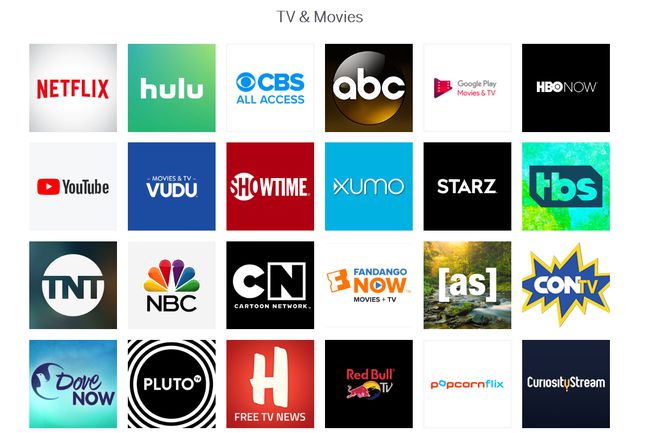
Vizio -
Avaa jokin näistä sovelluksista, valitse katsottavaa sisältöä ja valitse sitten Heittää kuvake.

Jos sinulla on useampi kuin yksi Chromecast-yhteensopiva laite, sinua pyydetään valitsemaan se, johon haluat suoratoistaa.
-
Katso valittua sisältöä televisiosta.
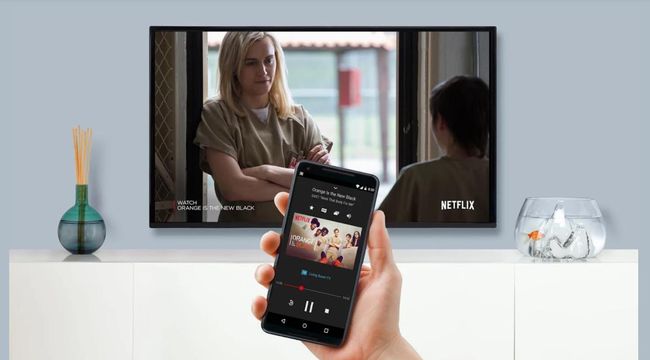
Google
Mitä voit tehdä Android-puhelimella suoratoiston aikana
Voit tehdä puhelimellasi useita asioita, kun olet määrittänyt suoratoiston Android-laitteeltasi:
- Tarkastele lähetettyä sisältöä Android-laitteellasi ja televisiossa.
- Käytä Android-puhelintasi kaukosäätimenä siirtyäksesi suoratoistetussa sisällössä.
- Suorita puhelimellasi muita tehtäviä – mukaan lukien puhelut, tekstiviestit, sosiaalinen media ja verkkoselaaminen – kun suoratoistosisältöä toistetaan televisiossa.
Lähetettyä sisältöä toistetaan televisiossasi, kunnes vaihdat television tuloa tai otat käyttöön jonkin muun ominaisuuden siltauslaitteessa.
Jos puhelimesi on edelleen päällä suoratoiston aikana, mutta haluat lopettaa suoratoiston, siirry suoratoistamaasi sovellukseen ja valitse Heittää kuvake> Katkaista.
Androidin suoratoistaminen televisioon ilman Chromecastia
On tiettyjä televisioita ja "siltalaitteita", kuten mediasuojia ja älykkäitä Blu-ray-soittimia, joissa on sisäänrakennettu järjestelmä, jota kutsutaan nimellä DIAL (Discovery And Launch). Netflixin ja YouTuben kehittämän DIAL-järjestelmän avulla Android-älypuhelin tai -tabletti voi löytää sovelluksia älytelevisiosta tai siltalaitteesta ja käynnistää niissä sisältöä.
Tämä tarkoittaa, että DIAL sallii YouTube ja Netflix sovelluksia ja verkkosivustoja Android-puhelimellasi linkittääksesi älytelevisiosi tai siltalaitteen YouTube- ja Netflix-sovelluksiin. Voit sitten etsiä videoita kyseisistä palveluista Android-laitteeltasi ja alkaa toistaa niitä televisiossasi. Ajatuksena on, että voit ohjata älytelevisiossasi jo olevia suoratoistosovelluksia Android-laitteellasi.
Tämän tyyppinen suoratoisto toimii yleensä vain Netflixin ja YouTuben kanssa. Lisäksi, jotta DIAL toimisi, suoratoistamasi sisällön on oltava saatavilla sekä Android-puhelimessa että televisiossa tai siltalaitteella.
Jos haluat suoratoistaa Android-laitteeltasi yhteensopivaan televisioon tai siltalaitteeseen, valitse sama Heittää Chromecastissa käytetty logo. Jos tässä tapauksessa Chromecastia ei havaita, mutta sinulla on DIAL-yhteensopiva laite, logo tulee näkyviin.
DIAL toimii taustalla. Ainoa osoitus Android-puhelimesi ja televisiosi tai siltalaitteesi DIAL-yhteensopivasta on Suoratoista logon sisältöön ja luetteloon yhteensopivista laitteista, jotka sinun on ehkä valittava alkaen.
Screen Casting plussat ja miinukset
Mistä pidämme
Helppo tapa katsella Android-näyttöäsi paljon suuremmalla televisiolla.
Monitehtävä – suorita muita tehtäviä laitteen suoratoiston aikana.
Näytön suoratoisto on saatavilla Chromecast-laitteilla ja televisioilla, joissa on sisäänrakennettu Chromecast.
DIAL mahdollistaa älykkään sisällön virtaviivaistetun ohjauksen.
Mistä emme pidä
Android-laitteen ja television on oltava samassa tilassa Wi-Fi-verkko.
Kaikki sovellukset eivät tue näytön suoratoistoa.
Edellyttää Chromecast-tikkua tai televisiota, jossa on sisäänrakennettu Chromecast.
DIAL-järjestelmä on rajoitettu Netflixiin ja YouTubeen.
Ei takuuta, että ratkaisu toimii tietyssä sovelluksessa.
Näytön valu on kätevää ja laajasti saatavilla. Se tarjoaa helpon tavan katsella Android-puhelimesi näyttöä suuremmalla televisioruudulla. Se mahdollistaa myös moniajoon. Suoratoiston alkamisen jälkeen voit silti suorittaa muita tehtäviä Android-laitteellasi tai jopa sammuttaa sen kokonaan. Android-laitteiden lisäksi näytön suoratoisto on saatavilla Chromecast-laitteilla ja televisioilla, joissa on sisäänrakennettu Chromecast. Ja Dial-yhteensopivuus tarjoaa suoratoistovaihtoehdon tietyissä televisioissa, videoprojektoreissa, Blu-ray-soittimissa, digisovittimissa, mediasuorittimissa, kannettavissa tietokoneissa ja tietokoneissa.
Ruutuvalinnassa on muutamia pieniä haittoja. Android-puhelimen, josta haluat suoratoistaa, ja television tai siltalaitteen, jonka haluat suoratoistaa, on oltava samassa yhteydessä Wi-Fi-verkko. Tarvitset Chromecastin tai television, jossa on sisäänrakennettu Chromecast, jotta saat täyden hyödyn suoratoistosta. Vaikka DIAL-järjestelmä tarjoaa suoratoistovaihtoehdon Chromecastille, yhteensopivien sovellusten määrä on yleensä rajoitettu Netflixiin ja YouTubeen. Lopuksi Androidin suoratoisto Apple TV: hen edellyttää lisäsovelluksen asentamista, ja Apple on poistanut sovelluksen kyky suoratoistaa monista kolmannen osapuolen Android-suoratoistosovelluksista, joten ei ole takeita, että se toimii tietyssä sovellus.
Näytön suoratoisto vs. näytön peilaus
Näytön suoratoisto
Edellyttää verkkoyhteyttä.
Suuri näyttö toistaa vain pyydettyä mediasisältöä.
Yhteensopiva vain tiettyjen sovellusten kanssa.
Moniajo.
Näytön peilaus
Ei vaadi verkkoyhteyttä.
Suuri näyttö on mobiililaitteen peilikopio.
Ei sovellusten yhteensopivuusrajoituksia.
Ei moniajoa.
Toinen tapa katsella sisältöä Android-laitteesta on näytön peilaus. Casting ja näytön peilaus ovat samanlaisia, mutta niissä on tärkeitä eroja. Näytön peilaus ei edellytä Android-laitteen ja television tai siltalaitteen olevan yhteydessä Wi-Fi-verkkoon.
Voit käyttää näytön peilaamista Chromecast-laitteiden kanssa, jos verkkoa ei ole saatavilla.
Näytön peilaus näyttää kaiken Android-laitteeltasi, mukaan lukien sisällön, navigoinnin ja asetusvalikot. Suoratoisto näyttää vain valitun suoratoistosovelluksen sisällön.
Sovellusten näyttörajoituksia ei yleensä ole, mikä tarkoittaa, että kaikki Android-puhelimessa näytettävät sovellukset voidaan näyttää televisiossasi suoraan tai siltalaitteen kautta.
Jos näytön peilaus on käytössä, et voi suorittaa muita tehtäviä puhelimellasi sisällön peilauksen aikana. Jos valitset toisen kuvakkeen tai sovelluksen, sisällön toisto lopetetaan. Jos sammutat puhelimesi, puhelimen ja television tai siltalaitteen välinen peiliyhteys katkeaa.
Lopuksi, et voi peilata Android-puhelinta tai -tablettia Apple TV: hen asentamatta lisäsovellusta, kuten Airmore tai Peilaus 360.
Monet kolmannen osapuolen sovellukset ja siltalaitteet, jotka on merkitty Androidin suoratoistoa tukeviksi, tukevat vain näytön peilausta.
